Windows 10 v1607の累積的な更新、2019年5月23日
Microsoftは、Windows10バージョン1607およびWindowsServer2016の更新プログラムをリリースしています。 アップデートには、修正の膨大なリストが付属しています。
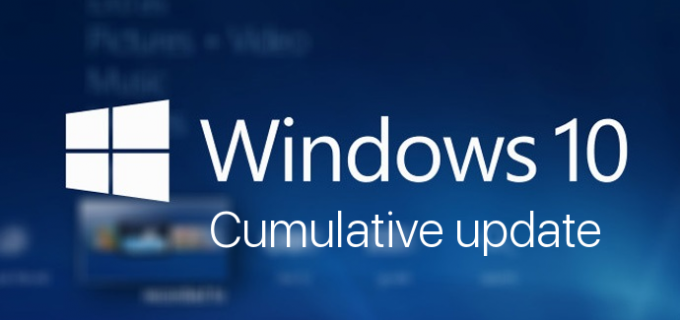
マイクロソフトは、Windows10バージョン1607およびWindowsServer2016を実行しているコンピューター用の更新プログラムKB4499177をリリースしています。 このアップデートでは、OSバージョンがビルド14393.2999に引き上げられ、次の変更ログが付属しています。
広告
Windows10バージョン1607KB4499177(ビルドOS 14393.2999)
- 更新 wininet.dll ファイル転送プロトコル(FTP)制御セッションの再作成を防ぐため。
- 不正な形式のアイコンファイルが検出された場合にOSが新しいアイコンファイルをロードできない問題に対処します。
- 日本語の短い日付形式で日付区切り文字を適切に設定する際の問題に対処します。 詳細については、を参照してください。 KB4469068.
- モロッコのタイムゾーン情報を更新します。
- パレスチナ自治政府のタイムゾーン情報を更新します。
- 次のような大文字と小文字を区別しない文字列比較関数に関連するパフォーマンスを向上させます。 _stricmp() ユニバーサルCランタイムで。
- グループ管理サービスアカウント(GMSA)を使用するように構成されたアプリケーションおよびサービスで一時的なKRB_AP_ERR_MODIFIEDKerberosサインインの失敗を引き起こす可能性のある問題に対処します。 この問題は、サービスアカウントのパスワードが自動的に更新された後に発生します。
- 空またはnullのパスワードを使用し、Windows Defender Credential Guardが有効になっている場合に、「ユーザー名またはパスワードが正しくありません」というエラーでサインインが失敗する問題に対処します。
- ユーザーアカウントのパスワードを変更した後、MicrosoftOfficeおよびその他のアプリケーションがパスワードの入力を求める問題に対処します。 この問題は、ハイブリッドAzure Active Directory(AD)に参加しているシステムで発生します。
- 分散キャッシュモードの場合のBranchCacheの問題に対処します。 BranchCacheは、再発行キャッシュに割り当てられているよりも多くのディスク領域を使用する場合があります。 この問題に完全に対処するには、ディスクスペースの割り当てを超えたデバイスは、を使用してBranchCacheを空にする必要があります。 netshブランチキャッシュフラッシュ指図。
- 仮想マシン上のCPUのランダムアクセスメモリ(RAM)容量(「ホットアド」)を増やすと、StopD1エラーが発生する可能性がある問題に対処します。
- ドメインネームシステム(DNS)サーバーイベントログのイベント7600に読み取り不可能なサーバー名が含まれる可能性がある問題に対処します。
- 監査が正しくなく、Active Directoryフェデレーションサービス(ADFS)リッチクライアントを使用して公開されたときにエクストラネットスマートロックアウトによって保護されていないアプリの問題に対処します。
- ユーザーがサーバーのネットワーク共有にアクセスした場合でも、ローカルユーザーの最終ログオン時刻を記録できない問題に対処します。
- ネットワークファイルシステム(NFS)ファイルサーバーの役割を移動し、クライアントがアクティブな場合にエラー「0x7E」を引き起こす可能性のある問題に対処します。
- Windows Management Instrumentation(WMI)クラスの問題に対処します。 Win32_PhysicalMemory、容量値なしで32GBのメモリを報告します。
- の問題に対処します scrollLeft InternetExplorerで。
- レンダリングが機能しなくなる原因となる問題に対処します 要素。
また、既知の問題のリストがあります。
このアップデートの既知の問題
| 症状 | 回避策 |
| System Center Virtual Machine Manager(SCVMM)によって管理されるホストの場合、SCVMMは、更新プログラムのインストール後に、ホストにデプロイされた論理スイッチを列挙および管理できません。 さらに、あなたが従わない場合 ベストプラクティス、で停止エラーが発生する可能性があります vfpext.sys ホスト上で。 |
|
| インストール後 KB4467684、グループポリシー「最小パスワード長」が14文字を超えて構成されている場合、クラスターサービスはエラー「2245(NERR_PasswordTooShort)」で開始できない場合があります。 | ドメインのデフォルトの「最小パスワード長」ポリシーを14文字以下に設定します。 Microsoftは解決に取り組んでおり、今後のリリースでアップデートを提供する予定です。 |
| この更新プログラムをインストールした後、Preboot Execution Environment(PXE)を使用して問題が発生する可能性があります。 可変ウィンドウを使用するように構成されたWindows展開サービス(WDS)サーバーからデバイスを起動します 拡大。 これにより、イメージのダウンロード中にWDSサーバーへの接続が途中で終了する場合があります。 この問題は、Variable WindowExtensionを使用していないクライアントまたはデバイスには影響しません。 | この問題を軽減するには、次のいずれかのオプションを使用して、WDSサーバーで可変ウィンドウ拡張機能を無効にします。 オプション1: Wdsutil / Set-TransportServer / EnableTftpVariableWindowExtension:いいえ オプション2:
オプション3: 「HKLM \ System \ CurrentControlSet \ Services \ WDSServer \ Providers \ WDSTFTP \ EnableVariableWindowExtension」。 Variable Window Extensionを無効にした後、WDSServerサービスを再起動します。 Microsoftは解決に取り組んでおり、今後のリリースでアップデートを提供する予定です。 |
| などの特定の操作 名前を変更、クラスター共有ボリューム(CSV)上にあるファイルまたはフォルダーに対して実行すると、「STATUS_BAD_IMPERSONATION_LEVEL(0xC00000A5)」というエラーで失敗する場合があります。 これは、管理者権限を持たないプロセスからCSV所有者ノードで操作を実行した場合に発生します。 | 次のいずれかを実行します。
Microsoftは解決に取り組んでおり、今後のリリースでアップデートを提供する予定です。 |
| この更新プログラムをインストールして再起動した後、Hyper-Vが有効になっているWindows Server 2016を実行している一部のデバイスは、Bitlocker回復モードに入り、エラー「0xC0210000」を受け取る場合があります。 ノート Windows 10、バージョン1607は、BitlockerとHyper-Vが有効になっている場合にも影響を受ける可能性があります。 |
この問題の回避策については、を参照してください。 KB4505821. Microsoftは解決に取り組んでおり、今後のリリースでアップデートを提供する予定です。 |
アップデートをダウンロード
マイクロソフトは、インストールすることを強くお勧めします 最新のサービススタックアップデート(SSU) 最新の累積更新プログラム(LCU)をインストールする前に、オペレーティングシステム用にインストールしてください。 SSUは、更新プロセスの信頼性を向上させ、LCUのインストール中に発生する可能性のある問題を軽減します。 詳細については、を参照してください。 スタック更新のサービス.
Windows Updateを使用している場合は、最新のSSU(KB4498947)が自動的に提供されます。 最新のSSUのスタンドアロンパッケージを入手するには、 MicrosoftUpdateカタログ.
に ダウンロード これらの更新、開く 設定 ->更新とリカバリを行い、 アップデートを確認する 右側のボタン。
ここをクリックして インストールしたWindows10のバージョンを見つける.
ソース: WindowsUpdateの履歴


